电脑显示器忘记密码怎么解锁 电脑屏幕锁定忘记密码怎么解锁
当我们使用电脑时,有时会遇到一种令人头疼的情况,就是忘记了电脑显示器或屏幕锁定的密码,这种情况下,我们很可能无法正常登录或使用电脑,给我们的工作和生活带来不便。当我们面对忘记密码的困扰时,有哪些解锁的方法可以帮助我们重新获得电脑的使用权呢?今天就让我们一起来探讨一下。
方法如下:
1.取消屏保:首先需要记得密码,然后输入密码解锁回到桌面。接着右击桌面——属性——屏幕保护程序——屏幕保护程序——选择无或者把“在恢复时使用密码保护”前面的勾选项去掉。如果不记得密码只有等下次记得密码的人开机后,在没有出现屏保前取消屏保。
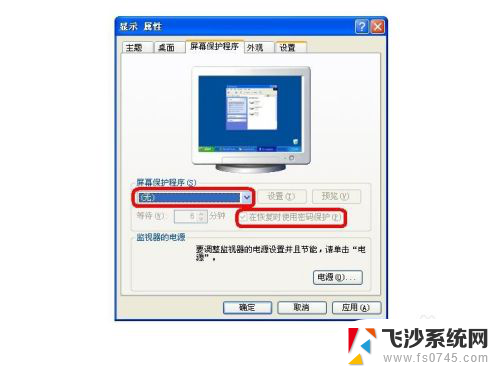
2.取消密码设置:首先也是要记得密码的情况,点击开始——设置——控制面板——用户账户——更改密码,然后设置密码为空就行了。
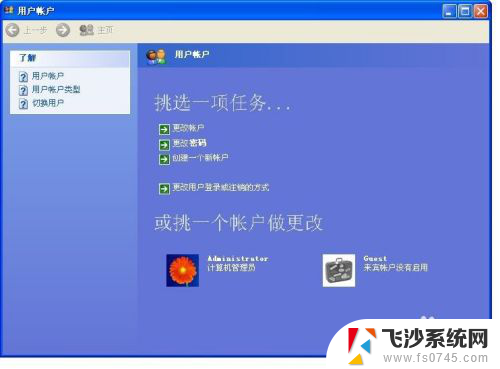
3.重装系统解锁。如果不记得密码了,只有通过系统光盘或者启动U盘重新安装系统,安装之后密码就解除了,这时你可以重新设置密码也可以不设(如果没有什么重要资料的话)
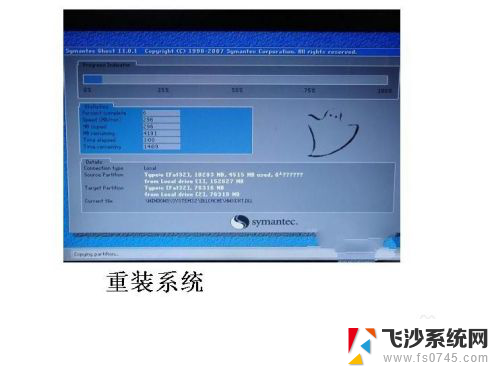
4.通过输入命令解锁。重启电脑——出现字幕时马上按F8键——选择“带命令提示符的安全模式——然后选择系统超级用户“administrator”(需要等待较长一点的时间)——输入命令“net user ABC 123456 /add”并回车,这样就把ABC设为用户。123456设为密码——再输入以下命令“net localgroup administrators ABC/add”并回车,把ABC设置成超级用户,有修改密码权限。这样就可以解锁了,登录之后可以通过步骤2的方法重新设置密码。
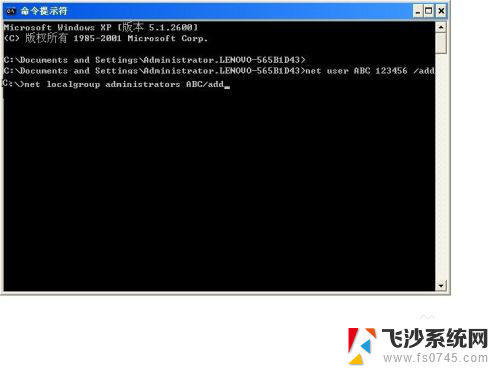
5.消除电池记忆解锁密码。在命令提示符的界面,输入debug 并回车——再输入 O 70 10然后回车,前面第一个是字母O——接着再输入O 71 10并回车——输入q并回车,这样电池忘记就消除了,重启电脑就可以了。
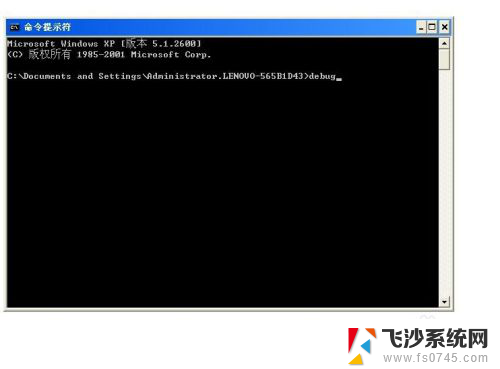
以上就是电脑显示器忘记密码的解锁方法,如果您需要,可以按照以上步骤进行操作,希望这对您有所帮助。
电脑显示器忘记密码怎么解锁 电脑屏幕锁定忘记密码怎么解锁相关教程
-
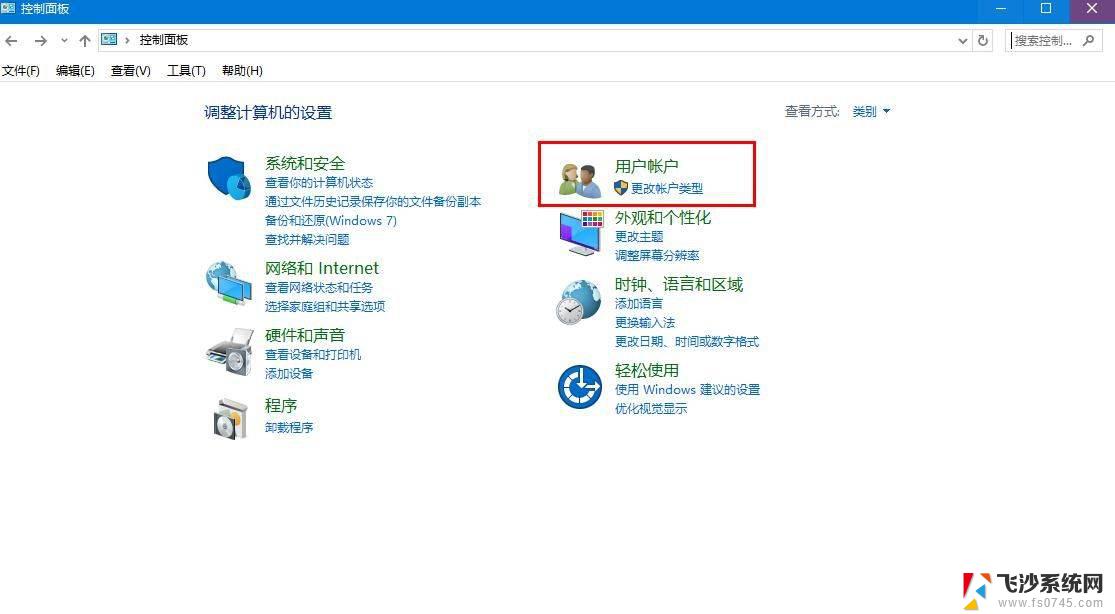 windows 密码解锁 笔记本电脑忘记密码怎么解锁
windows 密码解锁 笔记本电脑忘记密码怎么解锁2024-09-21
-
 平板电脑解锁密码忘记了怎么解锁 平板电脑忘记密码怎么找回
平板电脑解锁密码忘记了怎么解锁 平板电脑忘记密码怎么找回2023-11-08
-
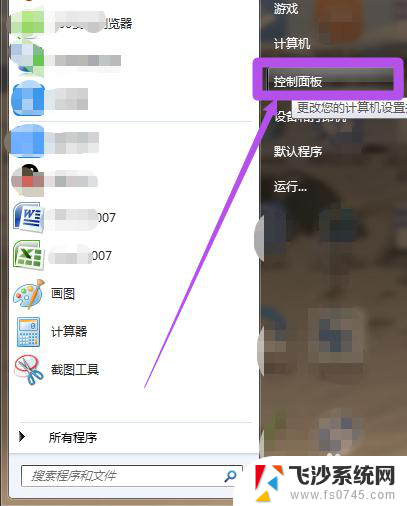 电脑改锁屏密码 电脑锁屏密码忘记怎么找回
电脑改锁屏密码 电脑锁屏密码忘记怎么找回2024-06-01
-
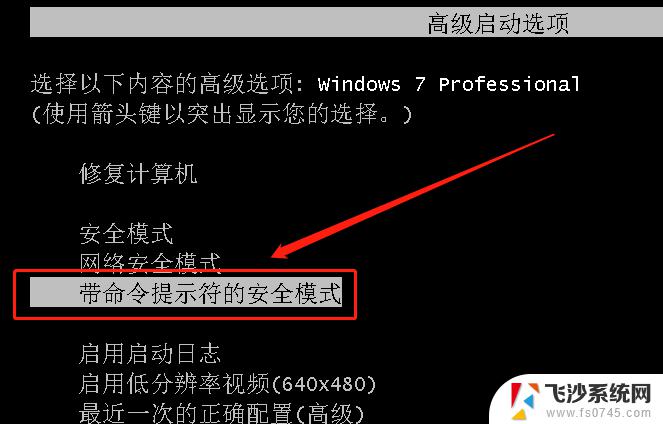 台式电脑显示屏锁了密码忘记密码怎么办 电脑忘记登录密码怎么办
台式电脑显示屏锁了密码忘记密码怎么办 电脑忘记登录密码怎么办2024-07-05
- wps表格忘记密码怎么解锁 WPS表格密码忘记了怎么办
- 笔记本电脑密码忘记怎么解锁 开机密码忘了怎么办解除方法
- 手机桌面锁定怎么打开 手机桌面忘记密码怎么解锁
- 怎么解图案锁屏密码 三种方法忘记手机图案解锁
- 密码锁系统锁定怎么解开 电脑锁定了怎么解锁账户
- 手机开锁密码忘了,怎么把手机打开? 手机密码解锁方法
- word文档设置页码从第二页开始 Word页码设置从第二页开始显示
- 苹果笔记本电脑切换系统按哪个键 苹果电脑切换系统的方法是什么
- 电脑扩展屏幕分辨率怎么调 如何设置扩展屏与主屏幕分辨率相同
- iphone怎么用数据线传输文件到电脑 iPhone 数据线 如何传输文件
- 电脑蓝屏0*000000f4 电脑蓝屏代码0X000000f4解决方法
- 笔记本电脑如何调节显示屏亮度 笔记本电脑亮度调节不了
电脑教程推荐
- 1 iphone怎么用数据线传输文件到电脑 iPhone 数据线 如何传输文件
- 2 电脑蓝屏0*000000f4 电脑蓝屏代码0X000000f4解决方法
- 3 怎么显示回车符号 Word如何显示换行符
- 4 cad2020快捷工具栏怎么调出来 AutoCAD2020如何显示工具栏
- 5 微信怎么图片和视频一起发 微信朋友圈怎么一起发图片和视频
- 6 qq电脑登陆需要手机验证怎么取消 电脑登录QQ取消手机验证步骤
- 7 幻灯片背景图怎么全部更换 怎么一起换PPT全部页面的主题颜色
- 8 windows事件日志删除 Windows 10清除事件日志的快速方法
- 9 必须今天激活立即激活windows 电脑无法激活Windows怎么解决
- 10 oidroad音响怎么连蓝牙 如何配对蓝牙音箱